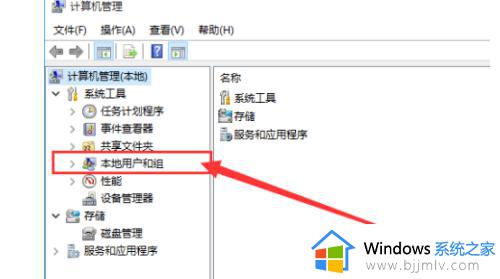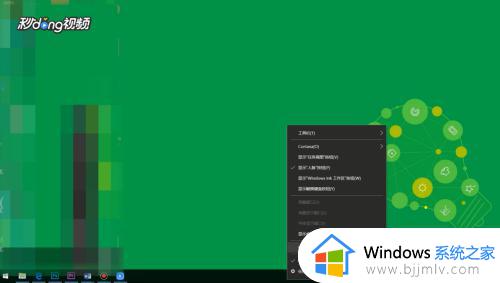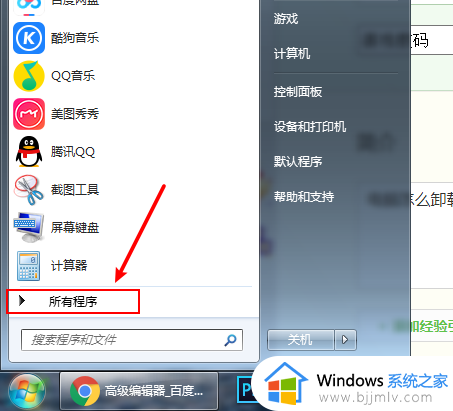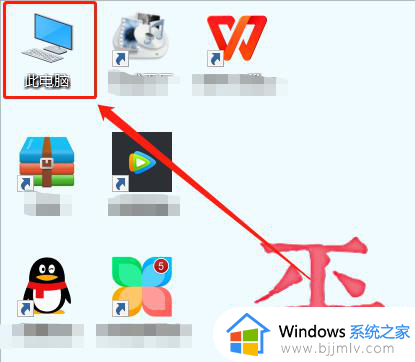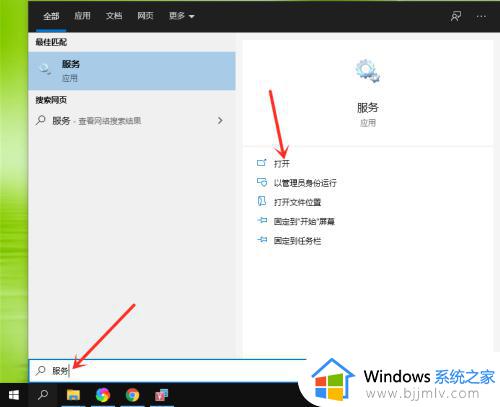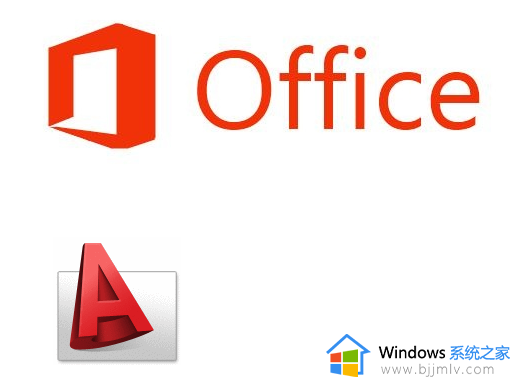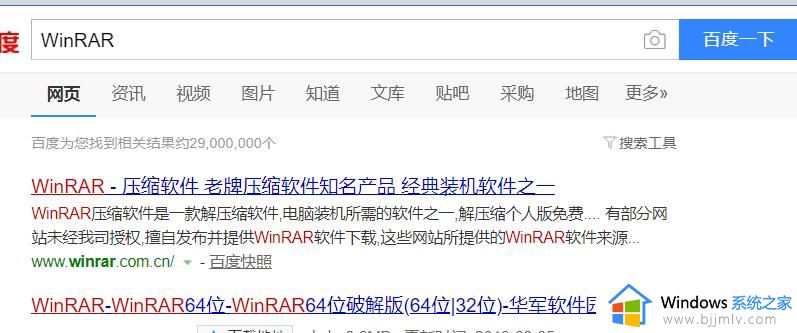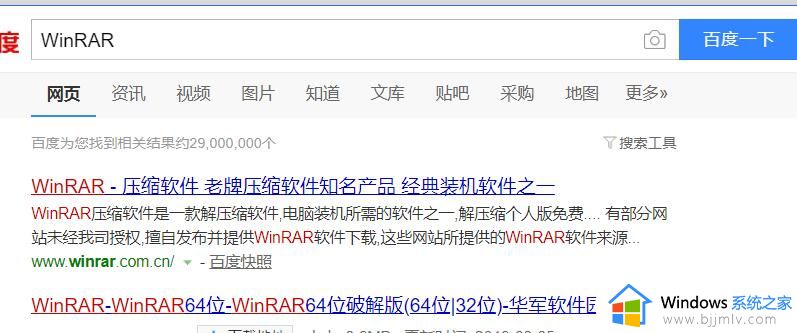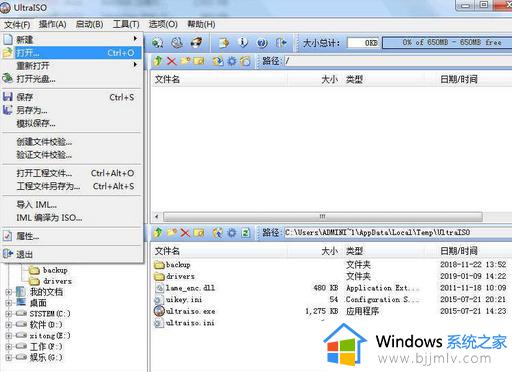为什么电脑安装的软件打不开 电脑上的软件突然打不开了怎么办
更新时间:2023-06-27 11:48:21作者:qiaoyun
在电脑中我们都会安装各种软件来使用,然而有时候会因为各种原因而出现一些问题,比如常见的有很多用户就遇到了电脑安装的软件打不开的情况,不知道为什么会遇到这样的问题,要如何是好呢?针对此问题,今天就由笔者给大家分享一下电脑上的软件突然打不开了的详细解决方法。
方法如下:
1.点击我的电脑,右键选择“属性”。
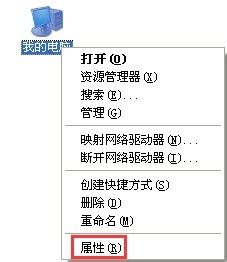
2.选择“高级”→“设置”。
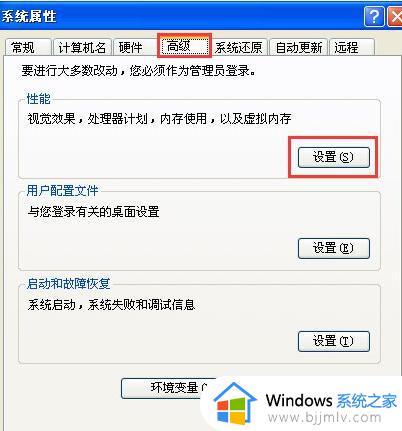
3.进入设置后,点击“数据执行保护”。勾选“为除下列选定之外的所有程序和服务启用 DEP(U):”,然后点击“添加”。
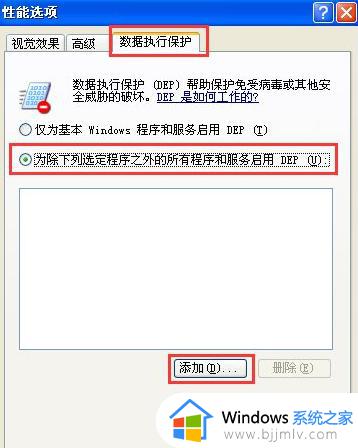
4.找到打不开的软件,并点击“打开”。
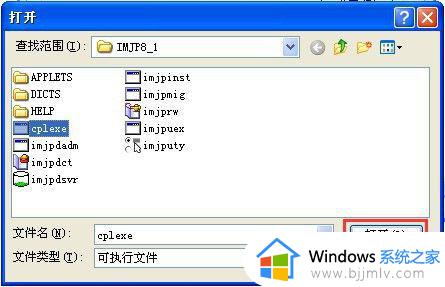
5.点击打开之后,打不开的软件将出现在如图所示的空白方框中。接着点击“确定”即可。
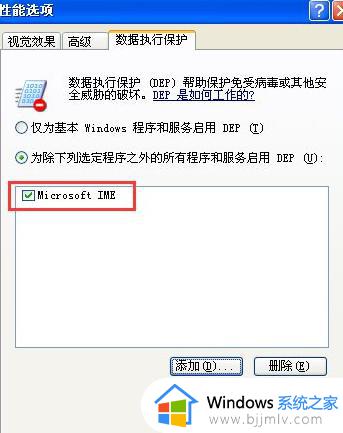
6.这时系统会出现提示“要使改动生效,需要重新启动计算机”。我们点击“确定”即可。

上述给大家介绍的就是为什么电脑安装的软件打不开的详细解决方法,有遇到这样情况的小伙伴们可以尝试上述方法来进行解决吧。